Embora esses roteadores sejam um pouco caros, eles definitivamente valem o preço. Mas como investimos nele, também queremos personalizar suas configurações e tentar usá -lo em todo o seu potencial. Para fazer isso, precisamos conhecer os detalhes do login do roteador MOFI.
Este artigo explicará como fazer login nas configurações do roteador MOFI facilmente e fornecerá algumas recomendações sobre algumas alterações básicas que todo usuário precisa fazer para garantir um pouco sua rede.
O que você precisa:
- Roteador mofi
- Computador, smartphone ou tablet
- Conexão com o roteador sobre Wi -Fi ou usando diretamente um cabo de rede
- Os detalhes de login do administrador do roteador mofi
Quais são os detalhes do roteador MOFI padrão?
Se você não alterou esses detalhes de login do administrador, poderá fazer login no seu roteador MOFI usando os seguintes detalhes de login de administrador padrão:
Endereço IP padrão: 92.168.10.1
Nome de usuário padrão: raiz
Senha padrão: Admin
No entanto, se estes foram alterados anteriormente, você precisará usar os personalizados para fazer o login com sucesso.
Como fazer login no roteador mofi?
E agora vamos ver como você pode fazer login no seu roteador mofi passo a passo.
Etapa 1 - conecte seu dispositivo à rede
Pegue seu dispositivo e conecte -o à rede usando a senha sem fio ou conecte o dispositivo diretamente ao roteador usando um cabo Ethernet. Esta é a primeira e mais importante etapa, porque apenas os dispositivos conectados à rede podem acessar o painel administrativo do roteador .
Etapa 2 - Inicie o navegador da web
Depois de conectar o dispositivo, você deve iniciar o navegador que você já possui no dispositivo (o Mozilla Firefox é recomendado). O navegador da web é usado para acessar a interface gráfica do usuário das configurações do roteador e definitivamente facilita o gerenciamento do roteador e da rede.
Etapa 3 - Digite o MOFI IP na barra de URL
Ao iniciar o navegador da web, você precisa inserir o endereço IP do roteador MOFI padrão 192.168.10.1 na barra URL dos navegadores.
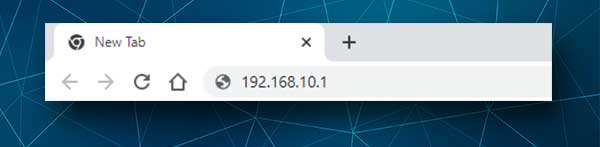
Preste atenção a esta etapa porque muitos usuários cometem um erro e digitam o IP na barra de pesquisa de navegadores. Em vez da página de login do roteador MOFI, eles veem os resultados na primeira página do Google. Além disso, digite o IP corretamente e insira apenas os números. É um erro comum inserir a letra L e O em vez dos dígitos 1 e 0.
Etapa 4 - Digite o nome de usuário e senha do roteador mofi
Nesse ponto, você será solicitado a inserir o nome de usuário e a senha do MOFI Admin.
Mais uma vez, o nome de usuário padrão é root e a senha de administrador padrão é admin .
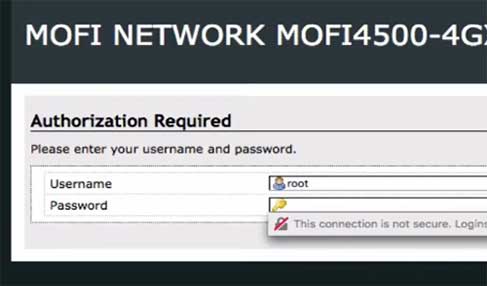
Se você souber que eles foram alterados, use os personalizados para acessar as configurações do roteador MOFI. Além disso, se você ainda estiver usando o nome de usuário e a senha padrão, recomendamos alterar a senha do administrador o mais rápido possível.
Etapa 5 - Você pode modificar as configurações do roteador MOFI agora
Depois de pressionar o botão de login , você verá o painel de administrador do roteador MOFI. Dê uma olhada no menu à esquerda e você pode começar a passar pelas configurações do roteador e ver o que deseja alterar.
Se você não tem certeza do que está fazendo, recomendamos fazer backup da configuração do roteador. Ao fazer isso, você poderá restaurar o roteador para as configurações anteriores se algo der errado.
Como você tem acesso às configurações do roteador agora, recomendamos fortemente alterar algumas coisas que tornarão sua rede sem fio muito mais segura.
Como alterar a senha de administrador do roteador MOFI?
Alterar a senha do administrador padrão impedirá que qualquer pessoa altere as configurações do roteador sem que você saiba. Esta é uma tarefa bastante simples, mas você precisa se lembrar da nova senha do administrador. Se você esquecer, precisará redefinir o roteador para as configurações de fábrica e reconfigurar a rede.
Depois de fazer login no seu roteador MOFI, role até baixo e clique no sistema no menu esquerdo.
O menu se expandirá e agora encontrará e clicará na senha do administrador .
Digite a nova senha do administrador no campo Senha . Agora, digite a mesma senha novamente no campo de confirmação .
Clique em Enviar e você verá uma mensagem de confirmação dizendo que a senha foi alterada com sucesso .
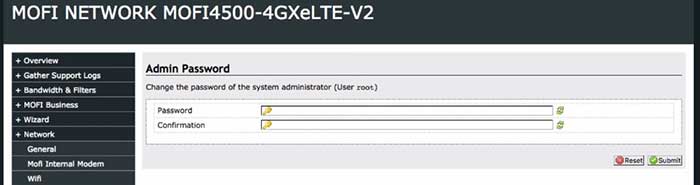
Caso o seu navegador da web ofereça para salvar a senha do administrador, é recomendável clicar em não salvar , mas se você realmente quiser, poderá salvá -la.
Como alterar o nome e a senha do mofi wifi?
Outra coisa que requer sua atenção imediata é o nome de rede padrão (SSID). Por padrão, ele começa com o Mofinetwork, seguido pelos quatro últimos números do endereço MAC do roteador.
No menu à esquerda, clique na rede e depois no wifi .
Agora, na seção WiFi Basic Settings , encontre o campo Nome da rede (Essid) e exclua o nome da rede sem fio antigo e digite o novo.
No campo de segurança WiFi Selecione WPA2-PSK , a criptografia deve ser definida como AES .
No campo de senha/chave sem fio, exclua a senha sem fio antiga e digite uma nova. Recomenda -se criar um que tenha pelo menos 10 caracteres de comprimento e seja feito de números, cartas pequenas e maiúsculas e caracteres especiais.
Clique no botão Salvar para confirmar suas alterações.
Palavras finais
Esperamos que este artigo tenha ajudado você a acessar facilmente suas configurações de roteador MOFI. Além disso, reserve um tempo e faça as alterações recomendadas. Isso aumentará a segurança da sua rede e há muito mais a fazer. No entanto, se você não tem certeza do que está fazendo, não recomendamos alterar nenhuma das configurações apenas para ver o que acontecerá. Você pode facilmente tornar sua rede instável e até inutilizável. Em seguida, você terá que reverter as alterações do backup que você criou ou redefiniu o roteador para os padrões de fábrica e configurar o roteador do zero.
